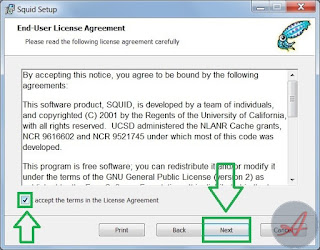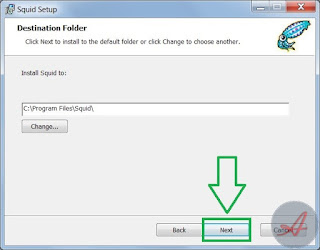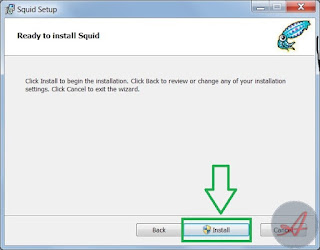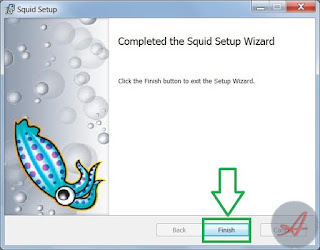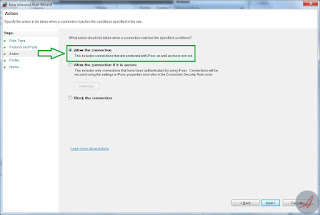Almaftuch.in - Tutorial ini menjelaskan cara mudah menginstal Squid Server v.3.5.x pada Microsoft Windows. Saya akan menggunakan installer yang diberikan oleh Diladele, yang dapat anda download di link berikut diladele.com. Installer MSI ini adalah hasil kerja tim Diladele yang memperkenalkan Squid di pengguna Windows dan didasarkan pada komponen server Cygwin Squid. Installer adalah sebuah proyek open source host di GitHub, jadi jika Anda bersedia untuk berkontribusi atau memiliki masalah menggunakannya silahkan hubungi support (at) diladele.com.
Berikut saya tuliskan tutorial cara install squid proxy server beserta configuration cache directory pada windows:
1. Download terlebih dahulu installer squid proxy server yang disediakan oleh Diladele di diladele.com (Hanya support untuk windows 64bit)
2. Setelah installer di download, silahkan Klik Kanan dan pilih Run as Administrator. Anda harus menjadi administrator untuk dapat menginstal Squid di komputer Anda.
3. Setelah itu cukup, klik tombol NEXT sampai instalasi selesai. Anda dapat menentukan direktori instalasi kustom pada langkah yang anda inginkan (Tidak direkomendasikan untuk merubahnya).
4. Silahkan klik Finish untuk menyelesaikan proses instalasi.
5. Setelah instalasi selesai, anda akan melihat logo cumi - cumi pada tray icon, yang mana anda dapat mengatur konfigurasi, memulai, dan menghentikan proses dari squid.
Selama instalasi, installer MSI memerlukan TCP Port 3128 untuk menyambung ke Squid Anda dari mesin lain dalam jaringan Anda. Jika untuk squid tidak bekerja atau bekerja tidak seperti yang anda diharapkan, silakan ikuti langkah-langkah untuk membuka port TCP.
Silahkan klik START dan cari Windows Firewall with Advanced Security pada search box, kemudian klik Inbound Rules dan kemudian New Rule kemudian ikuti langkah selanjutnya pada gambar berikut.
6. Konfigurasi server side sudah selesai. Sekarang saatnya anda mengkonfigurasi client side. Untuk itu Anda harus menentukan proxy di browser Anda, misalnya, untuk Internet Explorer, buka Tools (Alt + X) dan akan muncul Internet Options dan tentukan alamat IP dari komputer mana Squid berjalan. Misalnya pada komputer saya, saya menggunakan alamat IP 192.168.0.16.
Untuk mengetahui IP komputer anda, silahkan klik kanan START kemudian pilih Command Prompt dan ketikkan ipconfig/all kemudian tekan ENTER7. Langkah selanjutnya adalah mengkonfigurasi client side untuk browser anda, silahkan ikuti langkahnya pada gambar berikut.
8. Tekan OK untuk menutup dan menyimpan pengaturan LAN juga Internet Options. Sekarang browser Anda menggunakan Squid sebagai proxy.
Jika squid tidak bekerja pada komputer anda, itu dikarenakan Windows Firewall pada komputer anda. Untuk mengatasi hal ini, silahkan tambahkan manual New Rule pada Windows Firewall untuk memungkinkan koneksi masuk pada port 3128 dengan subnet mask yang tepat misalnya 10.0.0.0/8Jika anda sulit memahami tutorial diatas, silahkan tonton video berikut ini
Play on PC
Join @Almaftuchin_Mods on Telegram Channel
Pro Tip:
- Use the Ad Blocker on the download link, to make it easier to download files.
- Use XAPK Installer to install XAPK file. Read more: How to install XAPK
- Use Split APKs Installerr to install APKS file. Read more: How to install APKS
- Still have problem? Please read our Frequently Asked Questions Here.